문서 목록
![]() 편집자 정보
편집자 정보
![]() 후기 리뷰
후기 리뷰
윈도우 디스크 관리에는 많은 제한이 있습니다. 동적 디스크를 기본 디스크로 변환하려면 먼저 동적 디스크의 모든 볼륨을 삭제해야 합니다. 따라서 윈도우 디스크 관리는 데이터 손실없이 동적 디스크를 기본 디스크로 변환하는 현명한 선택이 아닙니다. 걱정하지 마십시오. EaseUS 파티션 마스터는 모든 볼륨을 삭제하지 않고도 문제를 해결하는데 도움이 되는 도구입니다.
EaseUS 파티션 마스터를 사용하여 동적 디스크를 기본 디스크로 변환하는 방법
EaseUS 파티션 마스터는 단순 볼륨 및 미러링된 볼륨을 포함하여 동적 디스크를 기본 디스크로 변환하는 기능을 제공하며, 단계는 다음과 같습니다.
사례 1 : 단순 볼륨이 포함된 동적 디스크를 기본 디스크로 변환
1 단계 : 다운로드 버튼을 클릭하여 윈도우 컴퓨터에 EaseUS 파티션 마스터를 설치하고 엽니다.
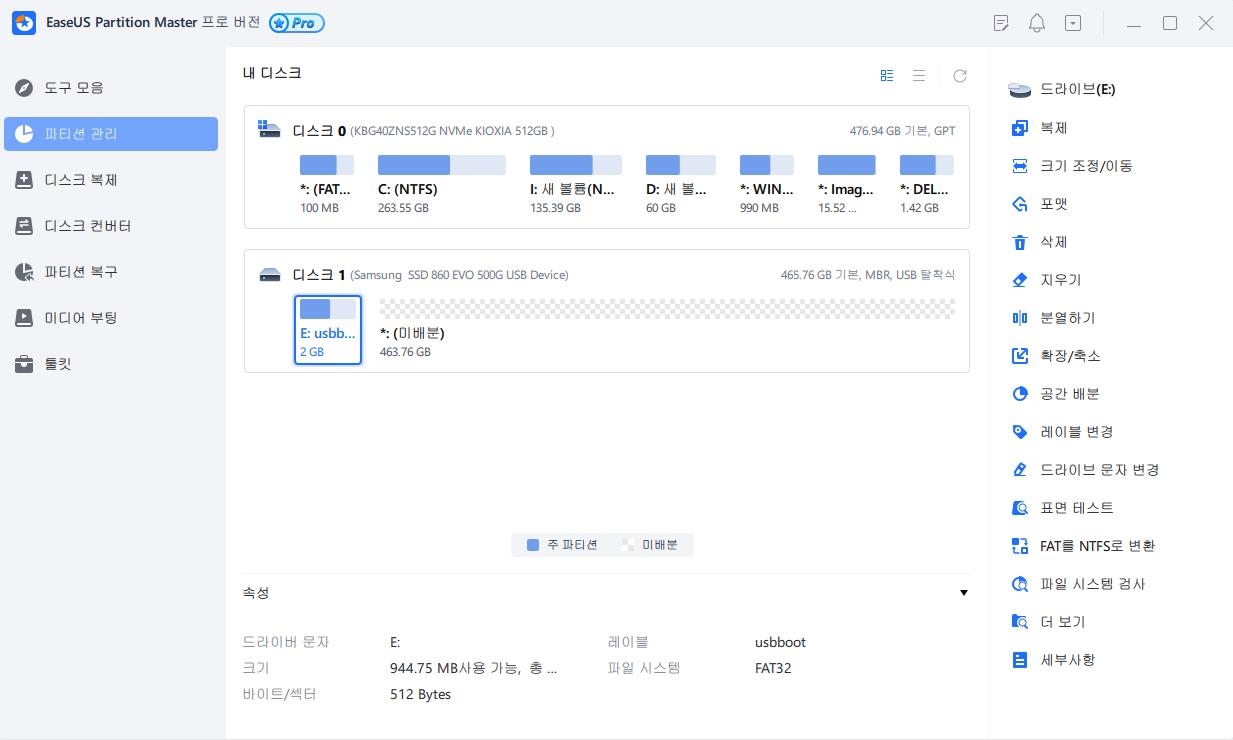
2 단계 : 기본으로 변환할 동적 디스크를 선택합니다. 마우스 오른쪽 버튼으로 클릭하고 "기본으로 변환"을 선택합니다.

3 단계 : 팝업창에서 "확인"을 클릭하면이 변환을 보류중인 작업에 추가합니다.

4 단계 : 왼쪽 상단 모서리에 있는 "1 작업 실행"버튼을 클릭하고 "적용"을 클릭하여 동적을 기본 디스크로 변환하기 시작합니다. 그런 다음 이 파티션 관리자를 사용하여 파티션의 크기를 조정 / 이동, 복제, 병합, 포맷 및 삭제할 수도 있습니다.

위의 작업을 마치면 윈도우 디스크 관리에서 동적 디스크가 기본 디스크가 된 것을 볼 수 있습니다. 그런 다음 "파티션 크기 조정 / 이동"기능을 사용하여 기본 디스크의 파티션 크기를 조정하거나 "볼륨 크기 조정"을 사용하여 동적 디스크 크기를 직접 조정할 수 있습니다.
사례 2 : 미러링된 볼륨이 포함된 동적 디스크를 기본 디스크로 변환
미러링된 볼륨을 변환하려면 윈도우 디스크 관리로 미러링된 볼륨을 분리한 다음 EaseUS 파티션 마스터의 "기본 디스크로 변환"기능을 사용하여 동적 디스크를 기본 디스크로 변환해야 합니다.
1 단계 : "내 컴퓨터"를 마우스 오른쪽 버튼으로 클릭하고 "관리"-> "저장소"-> "디스크 관리"를 선택하고 미러 볼륨을 마우스 오른쪽 버튼으로 클릭한 다음 "미러링 볼륨 끊기"를 선택하여 미러 볼륨을 끊거나 "미러 제거"를 선택하여 거울을 제거하십시오. 부팅 / 시스템 파티션이 미러링된 볼륨에 있는 경우 "미러 제거"만 선택하여 미러를 제거할 수 있습니다. 이 작업을 수행하기전에 중요한 데이터를 백업하십시오.

2 단계 : "미러 볼륨 해제"또는 "미러 제거"를 선택하면 기본 디스크로 변환하려는 동적 디스크의 미러링된 볼륨이 단순 볼륨이 됩니다. 사례 1의 단계를 따라 동적 디스크를 기본 디스크로 변환을 완료합니다.
이 글이 도움이 되셨나요?
-
EaseUS Data Recovery Wizard는 강력한 시스템 복구 소프트웨어로, 실수로 삭제한 파일, 악성 소프트웨어로 인해 잃어버린 파일 또는 전체 하드 드라이브 파티션을 복구할 수 있도록 설계되었습니다.
더 보기 -
이전보다 데이터 복구가 어려워진 현재의 고급 디스크 기술 때문에 완벽하지는 않지만, 우리가 본 것 중에서 EaseUS Data Recovery Wizard는 최고입니다.
더 보기 -
EaseUS Data Recovery Wizard Pro는 시장에서 최고로 평가되는 데이터 복구 소프트웨어 프로그램 중 하나로 알려져 있습니다. 파티션 복구, 포맷된 드라이브 복원, 손상된 파일 수리 등과 같은 고급 기능을 제공하고 있습니다.
더 보기
관련 인기글
-
Windows Server용 부팅 가능한 USB를 만드는 방법
![author icon]() Yvette/Mar 22, 2024
Yvette/Mar 22, 2024 -
![author icon]() Yvette/Mar 22, 2024
Yvette/Mar 22, 2024 -
숨겨진 파티션을 다른 드라이브/USB에 성공적으로 복사하는 방법
![author icon]() Yvette/Mar 22, 2024
Yvette/Mar 22, 2024 -
볼륨 회색으로 확장하시겠습니까? Windows에서 볼륨을 확장할 수 없는 오류 수정하기
![author icon]() Yvette/Mar 22, 2024
Yvette/Mar 22, 2024
